Trova qui sotto le risposte alle domande su GitMind che ci vengono poste più frequentemente. Se non trovi la risposta, mandaci un’e-mail all’indirizzo support@gitmind.com e saremo lieti di aiutarti.
Domande frequenti su GitMind
Domande generali
GitMind è un programma gratuito?
Usando i nostri servizi, accetti il fatto che ti forniremo due tipi di servizio: un piano gratuito e uno a pagamento. Se vuoi usare il servizio premium, dovrai pagare quanto dovuto.
Il Piano gratuito include:
1. Gli account gratuiti possono creare fino a 10 mappe mentali, avere 20 tentativi AI, 10 tentativi di presentazione, inserire fino a 30 immagini per mappa mentale.
Il Piano a pagamento include:
1. Gli account a pagamento possono creare mappe mentali illimitate, godere di tutte le funzioni e inserire fino a 500 immagini per mappa mentale.
2. Aiuto e supporto via e-mail dedicati;
Come scaricare l’app GitMind?
GitMind è basato su browser. Ma ora puoi usare GitMind ovunque con le nostre app iOS e Android. Fai clic sul pulsante in basso per scaricare le app GitMind.
Come esportare le mappe mentali sul cellulare?
Se desideri esportare le mappe mentali sul telefono, scarica l’app mobile GitMind dall’App Store/Google Play Store. Accedi al tuo account ed esporta.
problemi di account
Come vincolare gli account?
Nel profilo utente, puoi associare i tuoi account Twitter, Google, Facebook all’account GitMind.
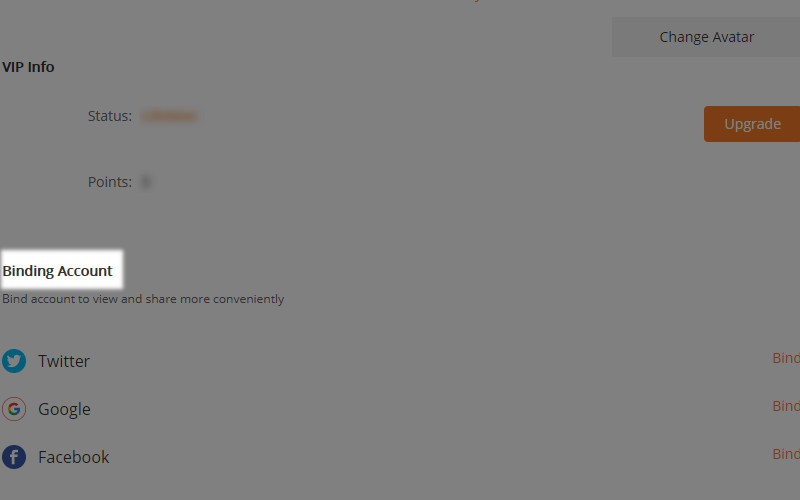
Come eliminare il mio account?
Vai su “Impostazioni”, attiva il pulsante “Elimina account”.
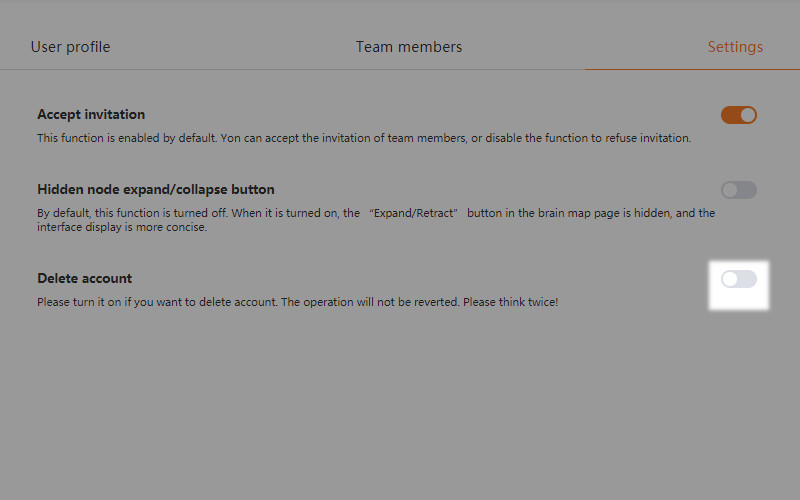
Cosa posso fare se avviso “L’account è stato registrato”?
Se non riesci a registrarti più volte o incontri l’avviso di cui sopra, inviaci un’e-mail a support@gitmind.com e un membro del team di GitMind ti risponderà il prima possibile!
Domande pratiche
Come cambiare il colore della linea?
Apri la mappa mentale, seleziona il nodo, fai clic su “Stile”, quindi scegli il colore della linea che preferisci. Puoi anche modificare la forma del nodo e il bordo del nodo qui.

Come cambiare lo sfondo della mappa mentale?
Apri la tua mappa mentale, fai clic su “Stile” nell’angolo in alto a destra e scegli “Sfondo” per controllare più scelte di sfondo.
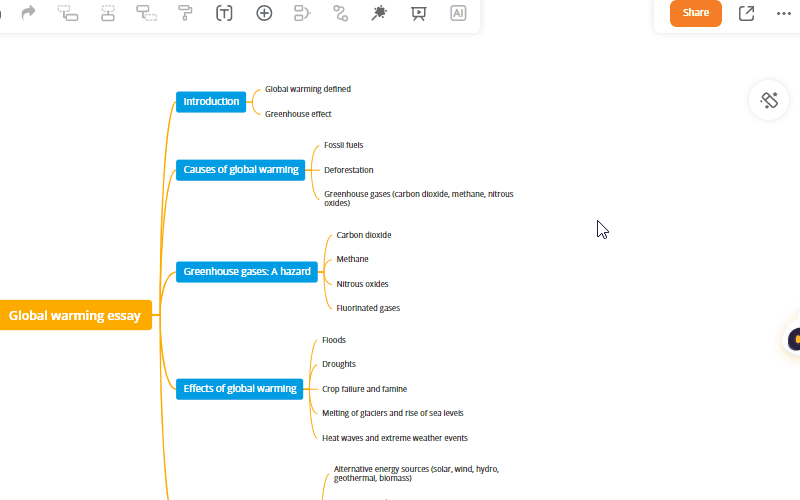
Come inserire le immagini?
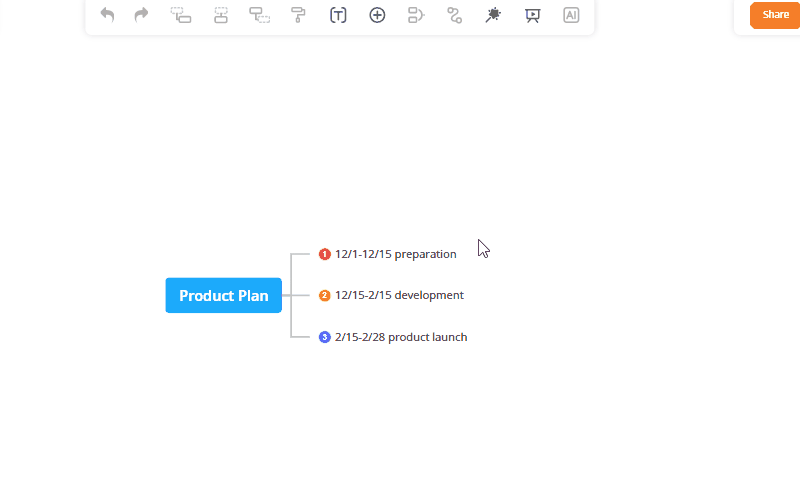
Come regolare la dimensione dell’immagine?
Puoi trascinare e rilasciare per regolare le dimensioni dell’immagine.
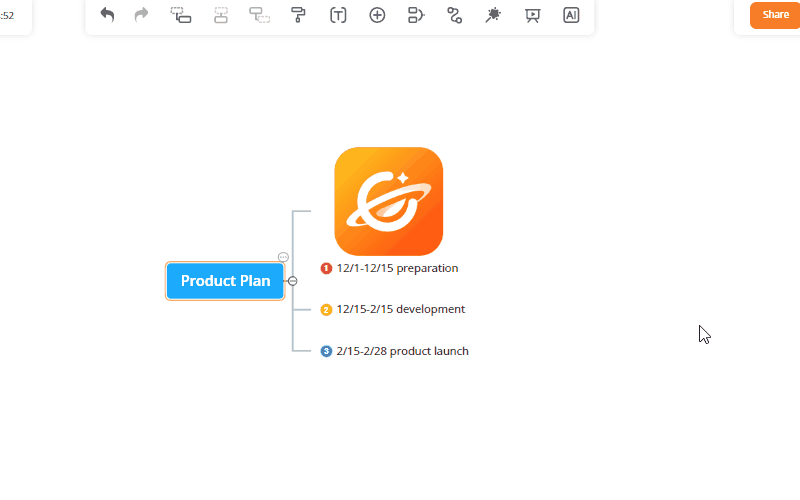
Come eliminare il nodo padre e mantenere il nodo figlio?
Fare clic con il tasto destro sul nodo e scegliere “Elimina nodo selezionato”. Eliminerà solo il nodo genitore e manterrà i nodi figli.
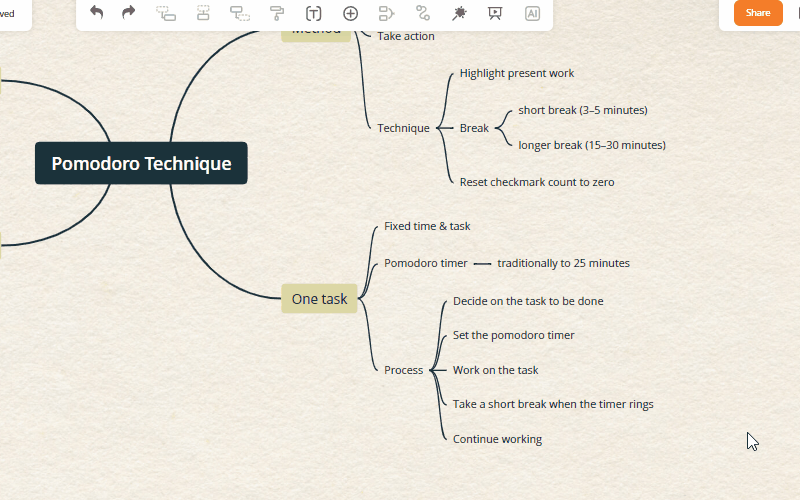
Come iniziare una nuova linea?
Puoi premere “Maiusc+Invio” per iniziare una nuova riga.
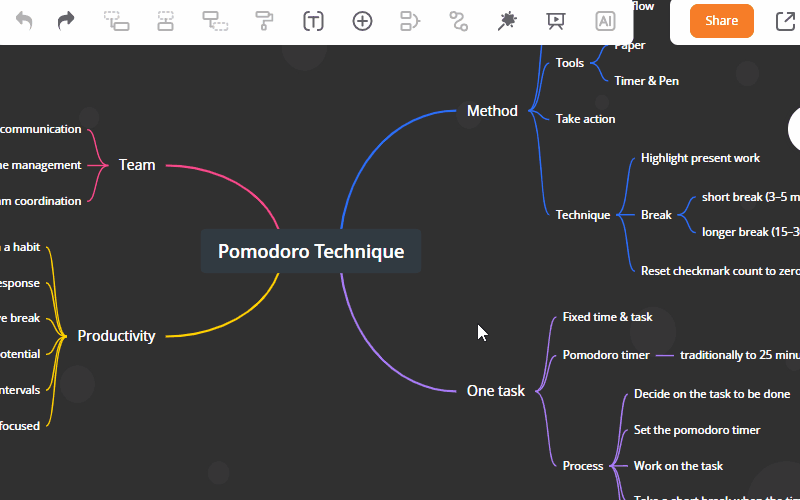
Come incollare il testo in GitMind?
Fare doppio clic sul nodo e premere “Ctrl+C” per copiare. Quindi seleziona il nodo di destinazione e premi “Ctrl+V” per incollare il testo. Puoi anche copiare un ramo.
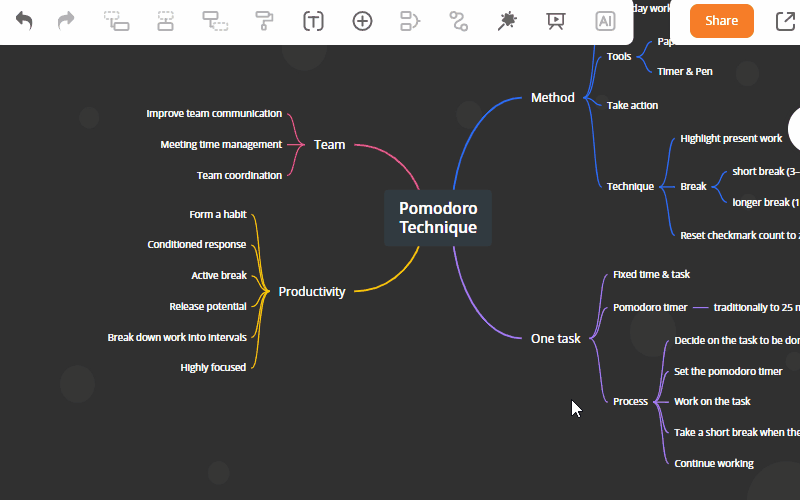
Come riassumere diversi nodi?
Seleziona i nodi di destinazione e scegli “Riepilogo” nella barra degli strumenti superiore. Fare doppio clic per modificare il testo di riepilogo.
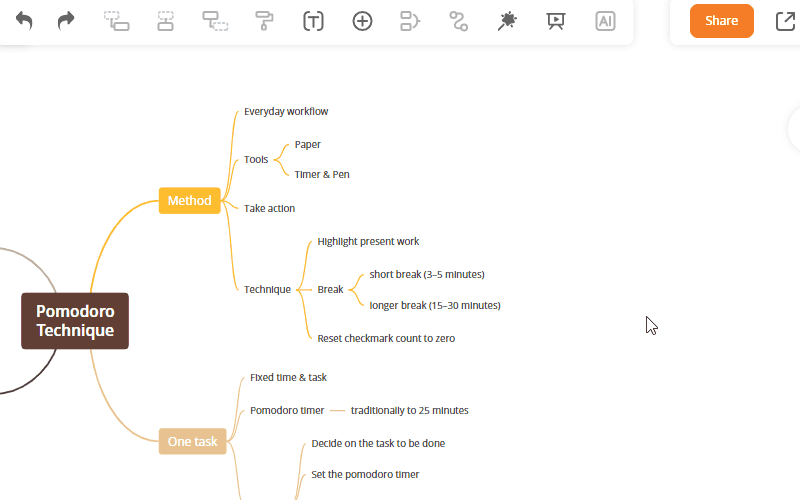
Come eliminare il riepilogo?
Seleziona il riepilogo, scheda “Elimina” sulla tastiera.
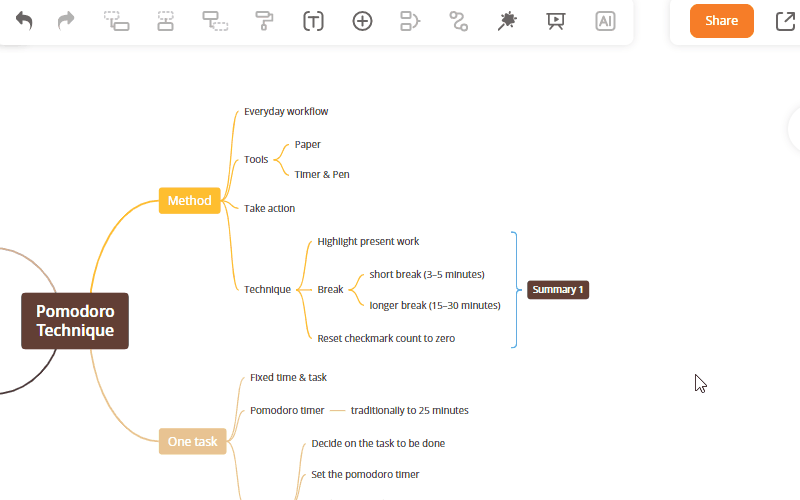
Conclusione
Se hai una domanda non elencata qui, lascia un commento o inviaci un’e-mail a support@gitmind.com.
Leave a Comment